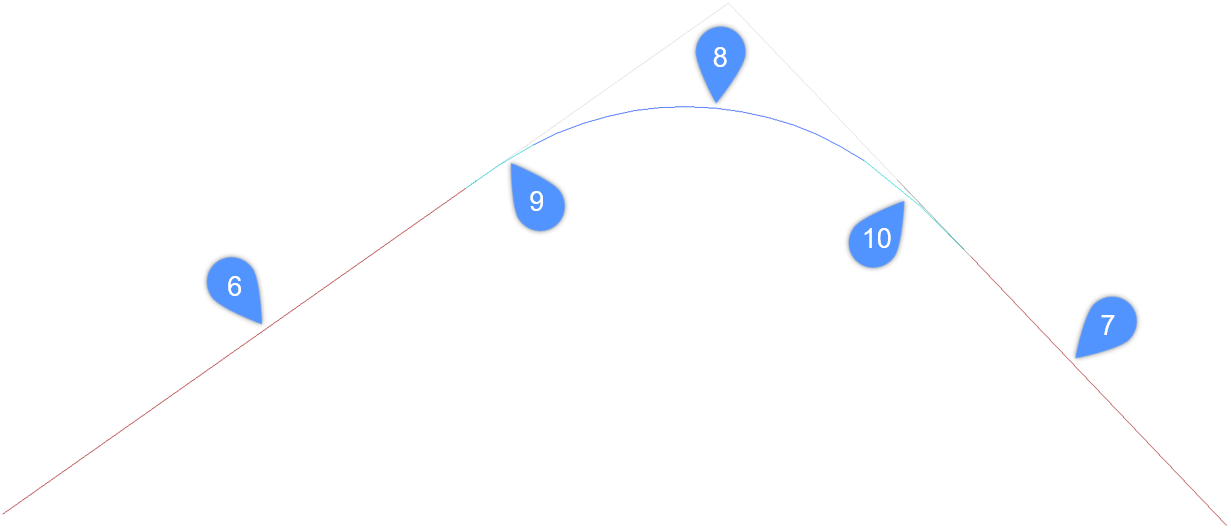Crear alineaciones
Visión general
En BricsCAD, las alineaciones se crean con la herramienta Alineación.
Hay varios métodos disponibles para crear una nueva alineación:
- Método Alineación por Puntos de intersección (PI) le permite crear Alineación por Polígono Tangente.
- Varios métodos le permiten crear Alineación por elementos:
- Línea de alineación.
- Curva de alineación.
- A/Desde elemento.
- Entre elementos.
- Importar alineación desde un archivo LandXML.
- Importar alineación desde AutoCAD Civil 3D.
La alineación es la ruta de los objetos lineales, definida como una combinación de líneas y curvas que se ven como un solo objeto.
Acerca de ALINEACIONES
La alineación es un sistema de referencia que se utiliza para colocar objetos lineales, como carreteras, vías férreas, redes de tuberías, calles, muros de contención y puentes, en el espacio. Una alineación se representa con curvas 2D horizontales y verticales, lo que da como resultado una alineación 3D.
- Alineaciones horizontales
- La alineación horizontal es una curva 2D que se necesita para colocar con precisión objetos lineales en una dirección horizontal. Puede ser creado por Puntos de Intersección (PI), por Elementos de Alineación, importado desde LandXML y desde AutoCAD Civil 3D. La alineación horizontal es el trazo horizontal en su superficie TIN que se utiliza para generar el perfil de elevación y la alineación vertical. Note: La alineación horizontal no siempre se proyecta (cubre) necesariamente en la superficie TIN. Se requiere proyección para crear alineaciones verticales y pasillos.
Una sola alineación horizontal puede tener una alineación vertical. La alineación horizontal aparecerá debajo de la superficie.
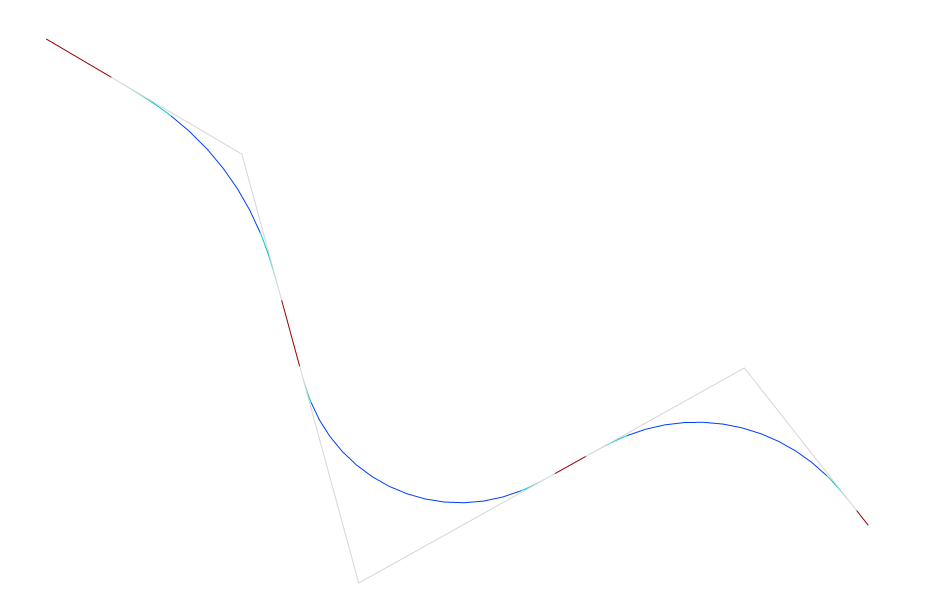
- Alineaciones verticales
- Se necesita una alineación vertical para definir con precisión un objeto lineal en el sentido vertical. La ruta horizontal definida por la alineación horizontal se corresponde con un perfil vertical de la superficie TIN. Al definir Puntos de Intersección Vertical (PVI) en estos perfiles verticales de las superficies objetivo, la nueva curva 2D define la alineación vertical.
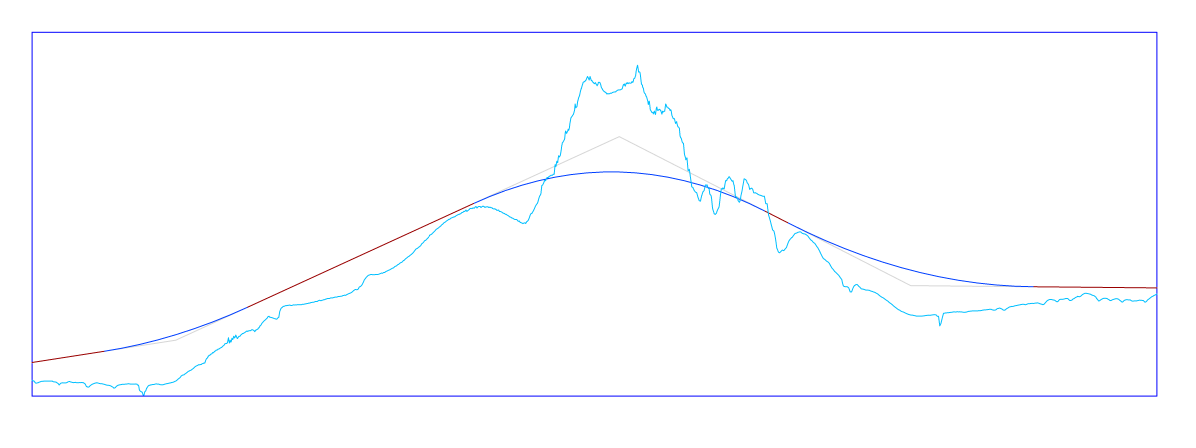
- alineaciones 3D
- Una alineación 3D es una curva poligonal 3D definida por la alineación horizontal y vertical.
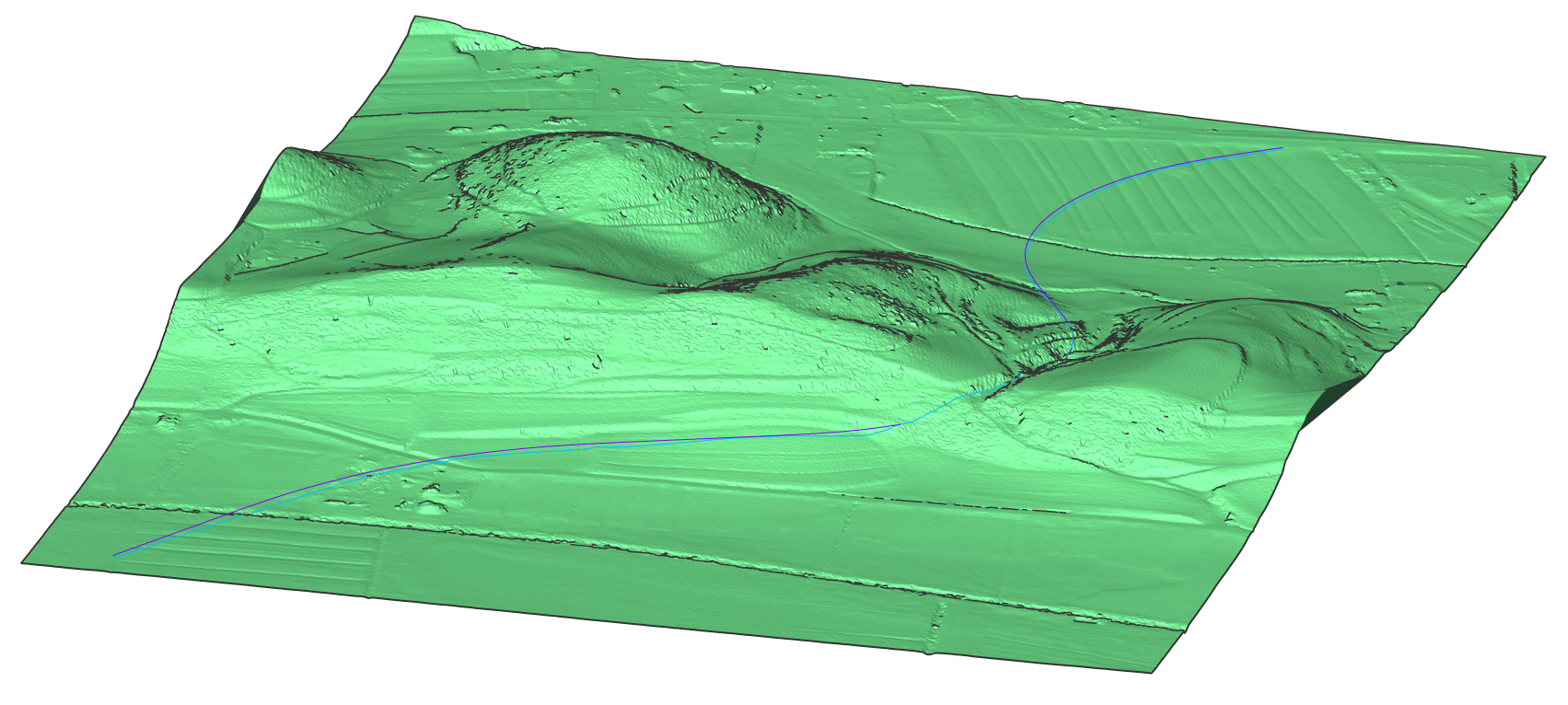
Procedimiento: creación de una alineación por PI
- Abra el archivo de dibujo que contiene una superficie TIN.
- Inicie el comando ALIGNMENT en la línea de comandos.
- Seleccione la superficie TIN.
- Opcionalmente, seleccione la opción Especificar estación de inicio en la línea de comando para definir la estación de inicio para la alineación
- Elija los puntos PI de alineación horizontal en su superficie. Presione ENTER cuando haya terminado. Sus alineaciones 3D (1) y alineación horizontal (2) ahora están generadas.
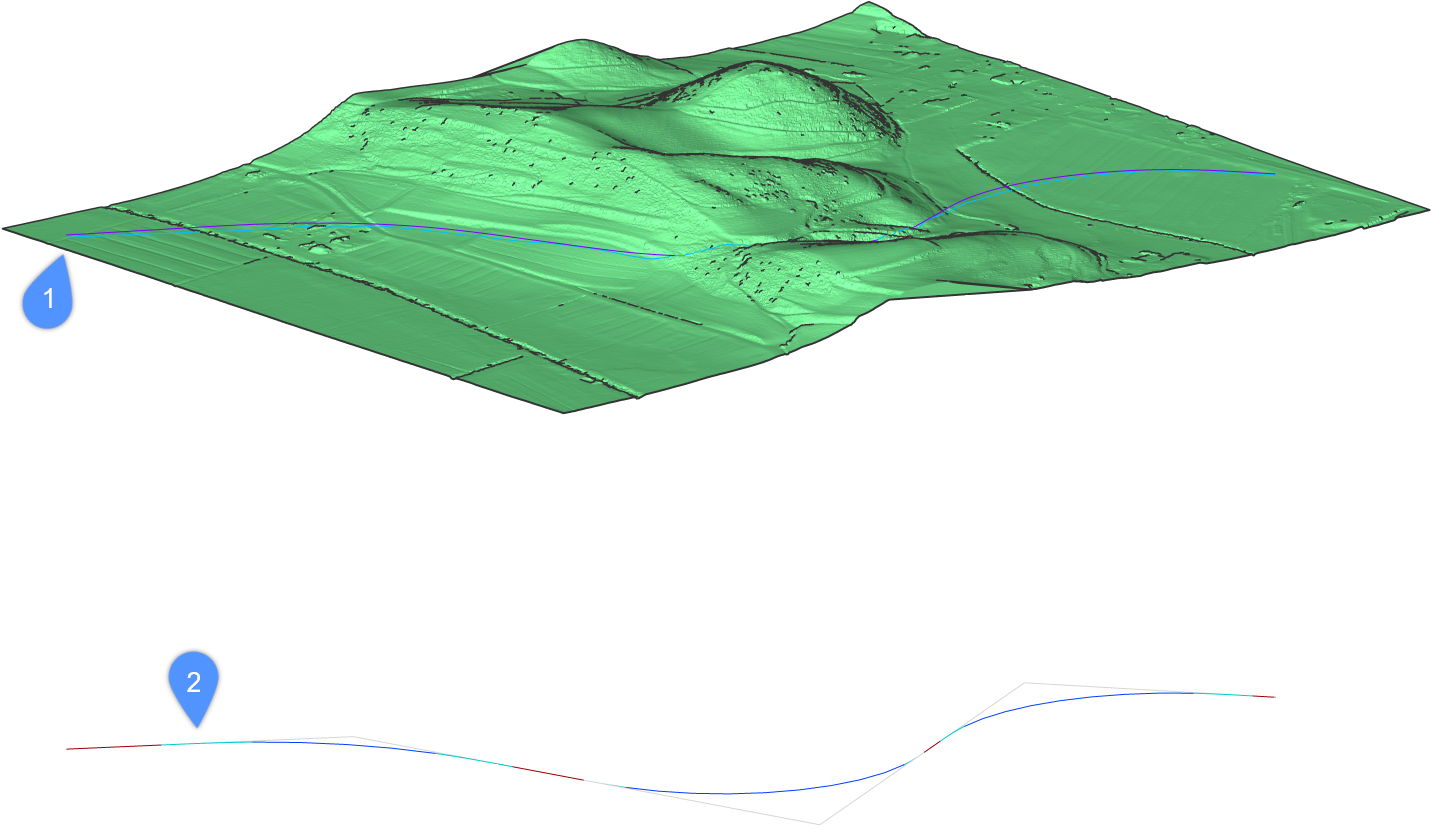
Procedimiento: creación de una alineación horizontal sin alineaciones 3D
- Abra un dibujo y ejecute el comando ALIGNMENT en la línea de comando.
- Seleccione la opción Elegir punto pi en la línea de comando.Note: La Alineación no se proyecta en la Superficie TIN si esta opción está seleccionada en la línea de Comando.
- Opcionalmente, seleccione la opción Especificar estación de inicio en la línea de comando para definir la estación de inicio para la alineación
- Designe los puntos PI de alineación horizontal. Presione ENTER cuando haya terminado.Ahora se genera su alineación horizontal.
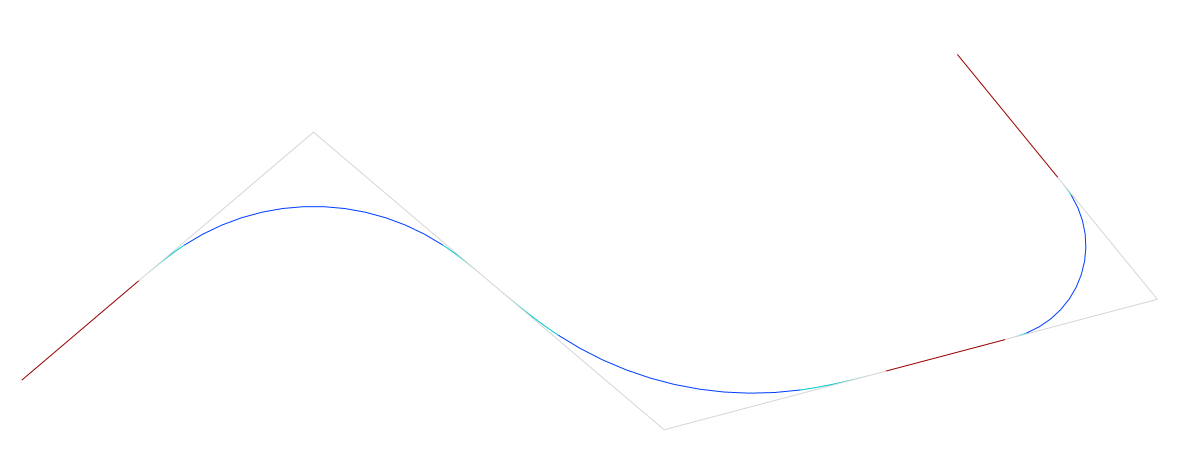
Acerca de la vista de Alineación vertical
La alineación horizontal crea una sección vertical de la superficie TIN de destino. Esta curva 2D se puede mostrar en una ventana gráfica separada dentro de su espacio modelo usando el comando ALINEARVISTA.
Creación de una Vista de alineación vertical
- Abra el archivo de dibujo que contiene una Superficie TIN, Alineación horizontal y Alineaciones 3D.
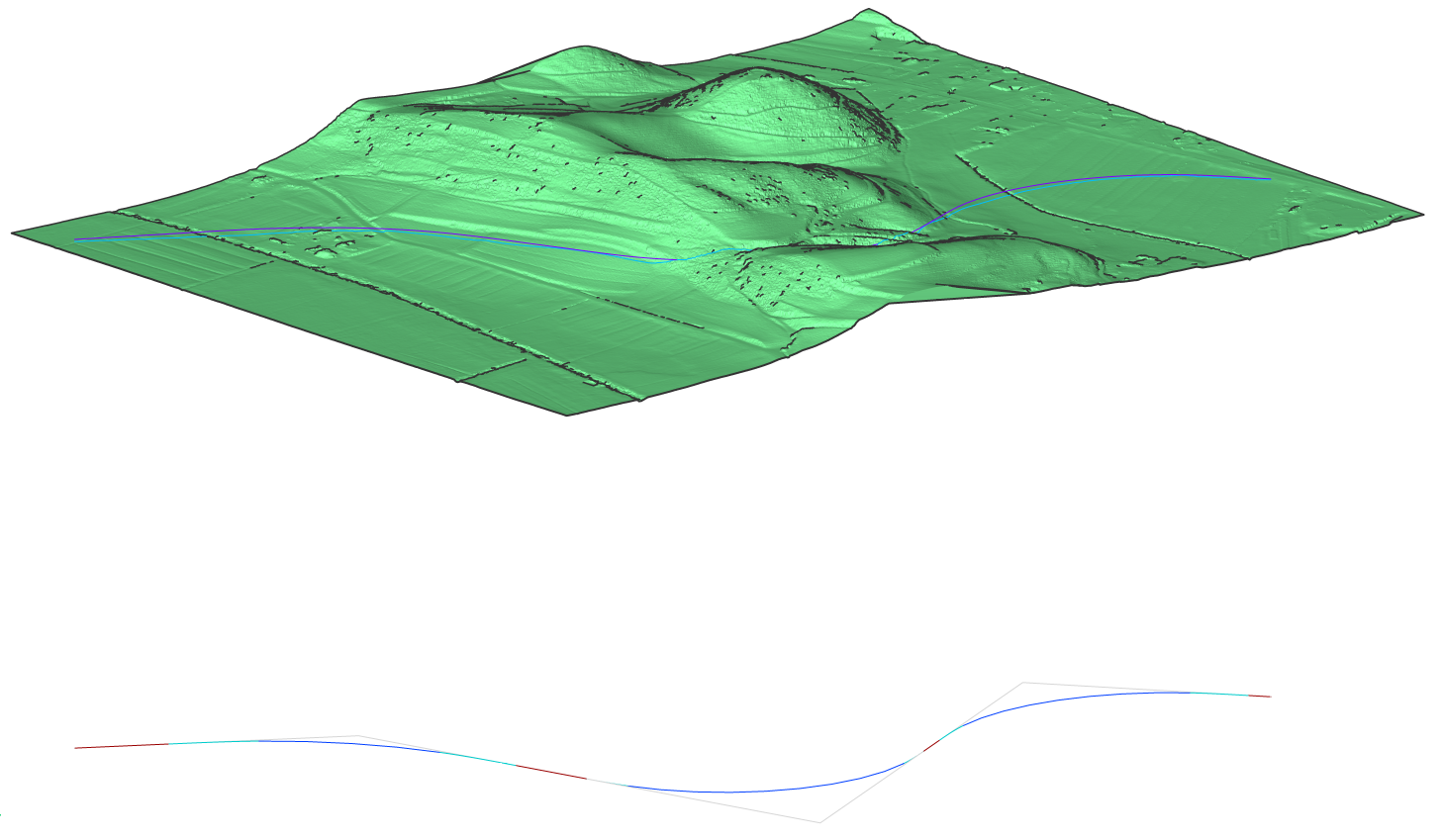
- Inicie el comando ALINEARVISTA en la línea de comando.
- Seleccione una alineación horizontal o 3D en el dibujo.Note: Si selecciona la alineación horizontal en un dibujo que aún no está proyectado en la superficie TIN, entonces la superficie TIN debe seleccionarse en el siguiente paso.
- Elija un punto como origen para la vista de alineación vertical.
Ahora se genera su vista de alineación vertical.
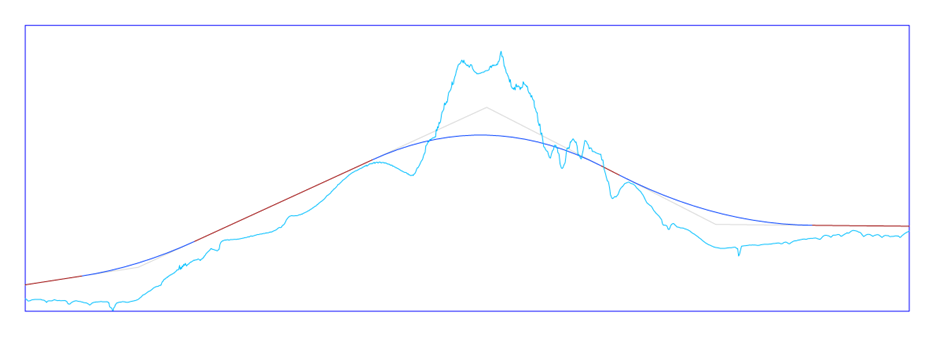
Creación de una Alineación vertical
- Abra el archivo de dibujo que contiene una Superficie TIN, una Alineación horizontal y una Vista de alineación vertical.
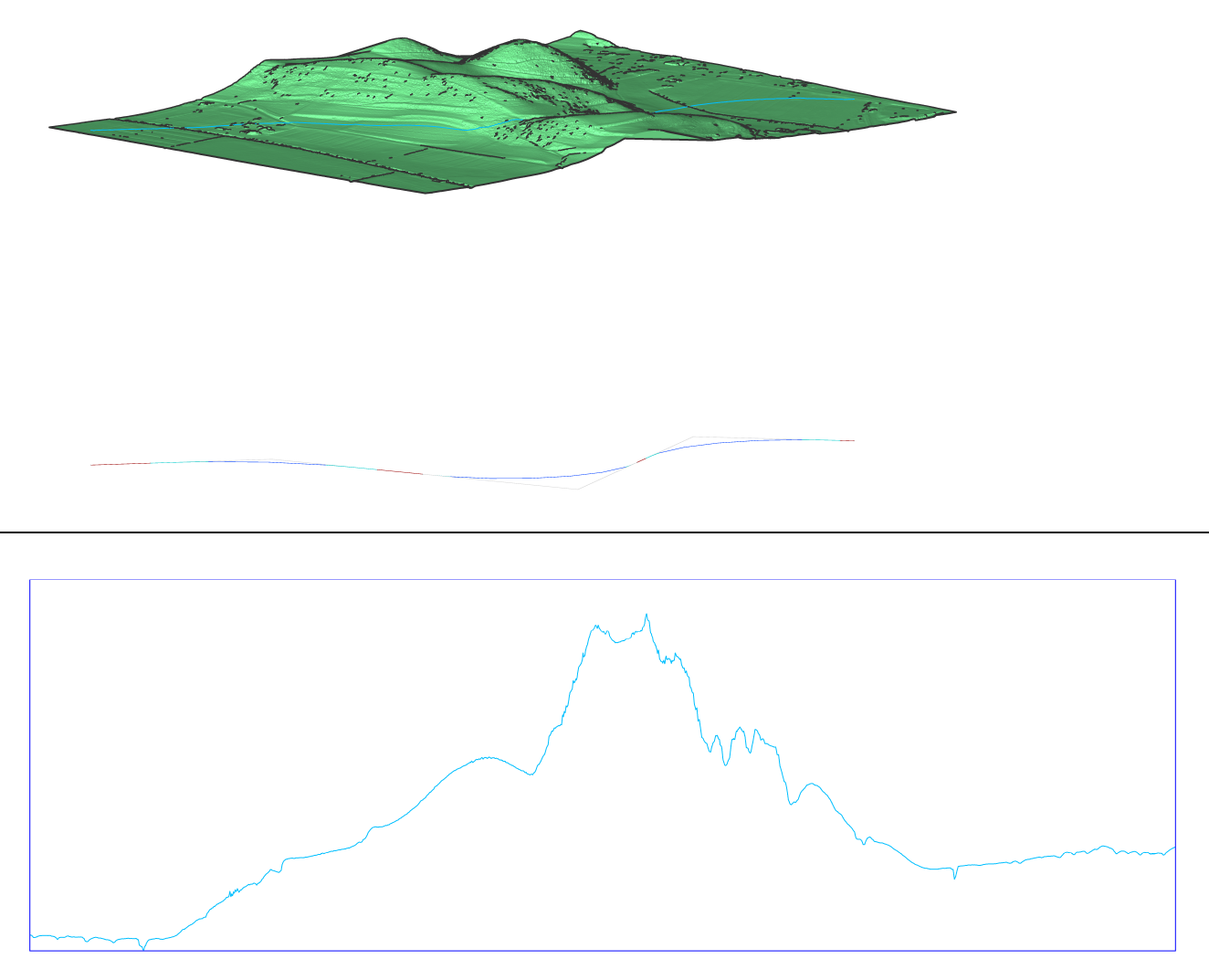
- Inicie el comando ALINEACIÓNVERTICAL en la línea de comando.
- Seleccione la vista de alineación vertical en el dibujo.
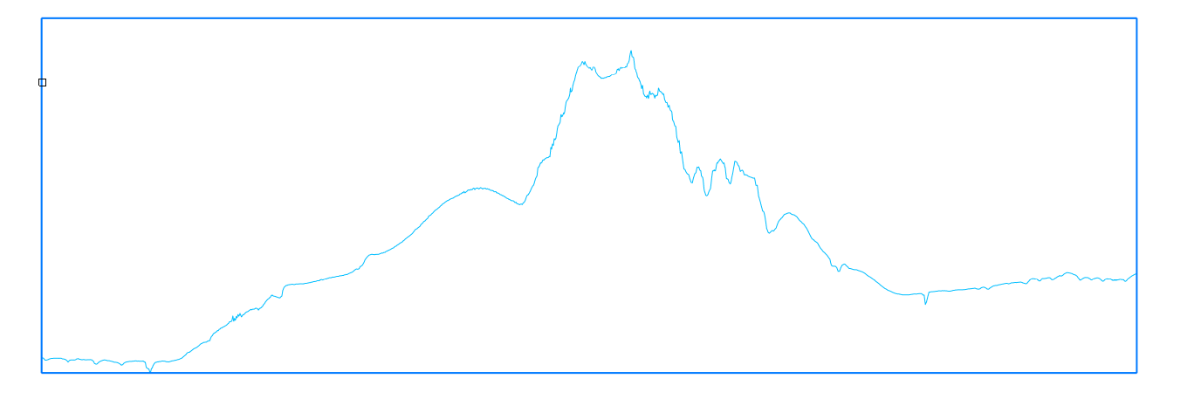
- Designe los puntos PVI de alineación vertical. Presione ENTER cuando haya terminado. Si desea retroceder un paso, utilice Deshacer. La opción de alineación 3D automática genera alineación vertical automáticamente. Su alineación vertical ya está generada.
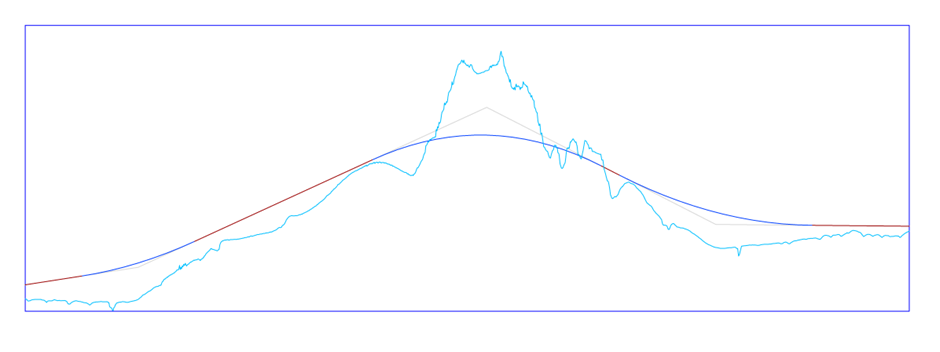
Adjuntar un nuevo elemento de alineación antes o después de un elemento de alineación existente
- Dibuje una nueva alineación horizontal usando los comandos LINEAALINEACIÓN o ALINEACIONCURVA.
- Ejecute el comando ELEMENTOALINEACIÓN.
Se le solicita:
Elemento de alineación [Línea/Curva/Espiral/Línea con espiral/Curva con espiral/Curva-Espiral-Espiral]:
- En la línea de comando, seleccione qué tipo de elemento desea adjuntar. En este ejemplo, utilizaremos la opción Curva con Espiral .
- Se le solicita:
Adjuntar a: [Elemento/elemento FIN]
- Elemento: seleccione esta opción para adjuntar un nuevo elemento al punto especificado en el elemento adjunto.
- elemento FIN: seleccione esta opción para adjuntar un nuevo elemento al punto de inicio/finalización del elemento adjunto.
Note: Para adjuntar una curva antes del elemento existente, selecciónela más cerca del punto de inicio del elemento. De lo contrario, haga clic más cerca del punto final del elemento de fijación para fijar la curva después (a partir) del elemento. - Seleccione un elemento de línea existente (3).
- Especifique el radio de la espiral.
- Especifique la longitud de la espiral.
- Especifique el ángulo de solución de la curva (mayor o menor de 180°).
- Especifique el punto de paso de la curva (4) para dibujar la combinación Curva-Espiral (5).Note: El nuevo elemento siempre se dibuja tangencial al punto especificado en el elemento adjunto seleccionado.
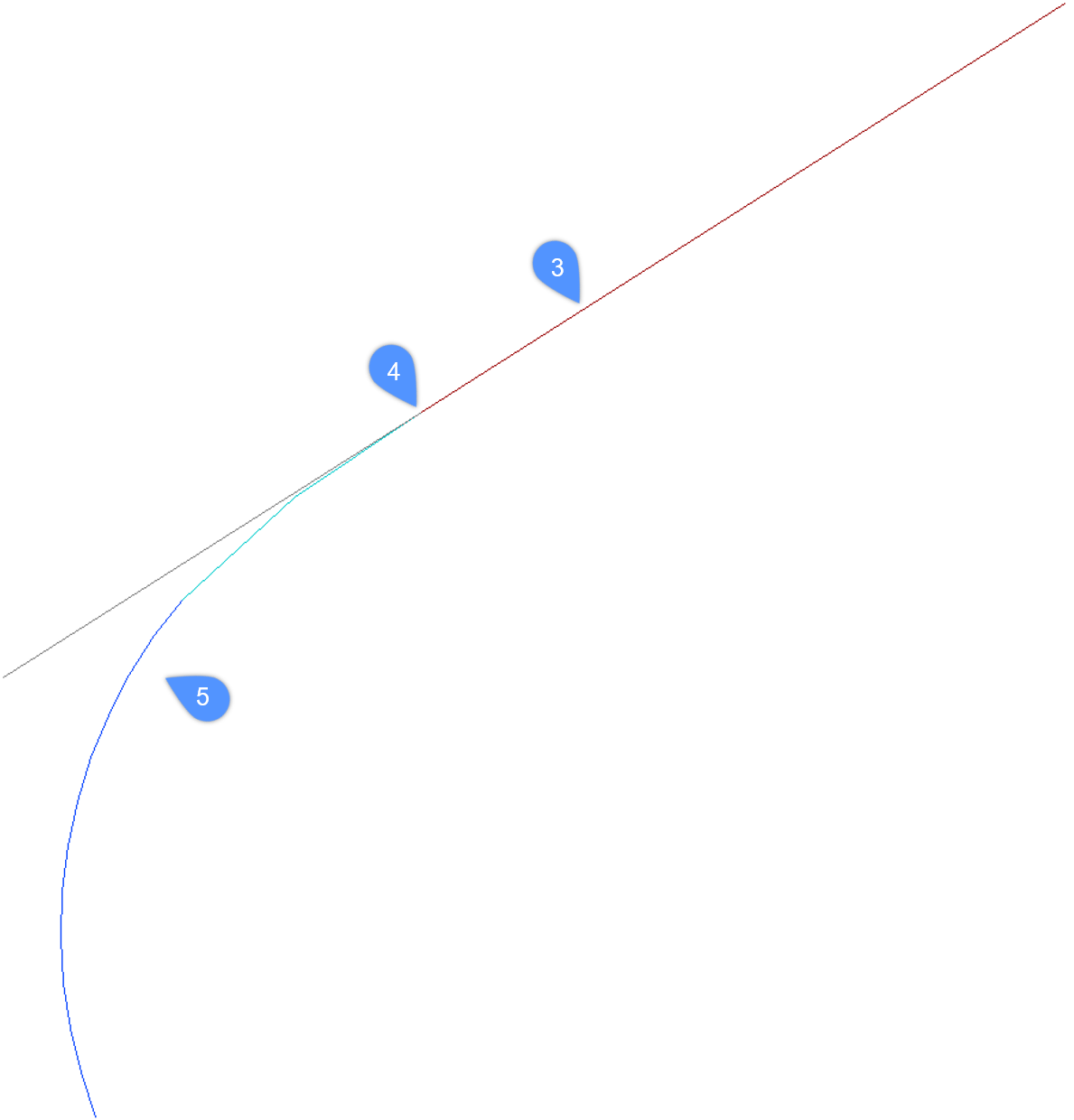
Adjuntar un nuevo elemento de alineación entre dos elementos de alineación seleccionados
- Dibuje una alineación Horizontal con dos elementos, utilizando los comandos LINEAALINEACIÓN o ALINEACIONCURVA.
- Ejecute el comando ALINEACIÓNENTRE.
Se le solicita:
Elemento de alineación [Línea/Curva/Espiral/Espiral-Curva-Espiral/Espiral-Espiral/Espiral-Línea-Espiral]:
- En la línea de comando, seleccione qué tipo de elemento desea adjuntar. En este ejemplo, utilizaremos la opción Espiral-Curva-Espiral .
- Seleccione el primer elemento adjunto (6).
- Seleccione el segundo elemento de fijación (7).
- Especifique el radio de la curva (8).
- Especifique la longitud de la espiral (9).
- Especifique la longitud de salida en espiral (10).
- Se agregará la nueva combinación Espiral-Curva-Espiral entre los elementos de alineación seleccionados.Note: El nuevo elemento se dibuja tangencialmente a ambos elementos de fijación.